怎么在word中加一条横线
1、点击插入
在word中,找到界面上方的“插入”按钮,点击它进入。

2、点击直线工具
在插入功能区中,点击展开“形状”选项,在下拉菜单中点击“直线”工具。

3、绘制直线
选择好直线工具后,鼠标点击拖动,即可在word中添加一条横线。

1、点击段落
在word的空白处,单击鼠标右键,点击下拉菜单中的“段落”选项。
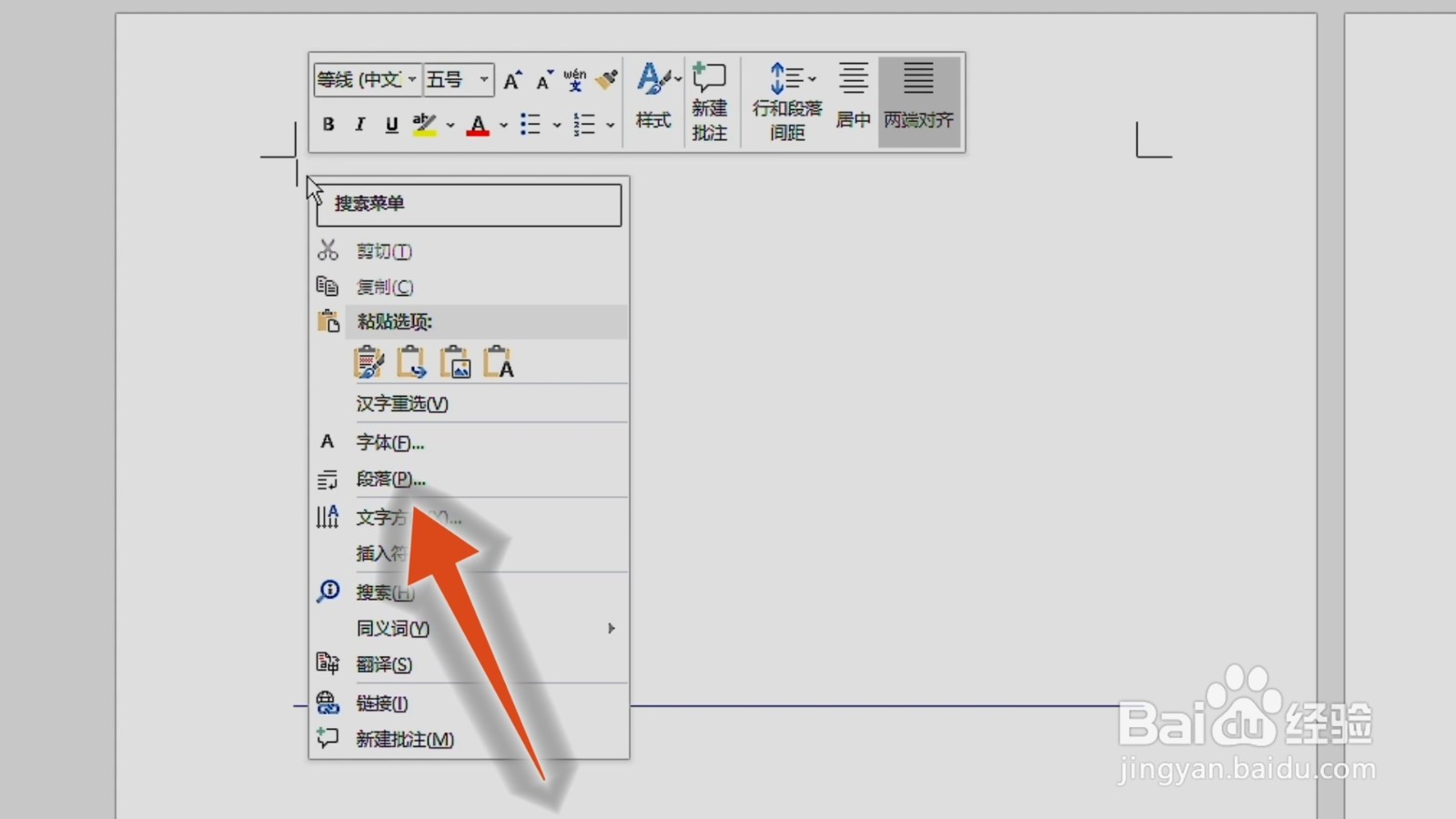
2、点击制表位
在段落选项卡中,点击左下角的“制表位”选项,进入新界面。
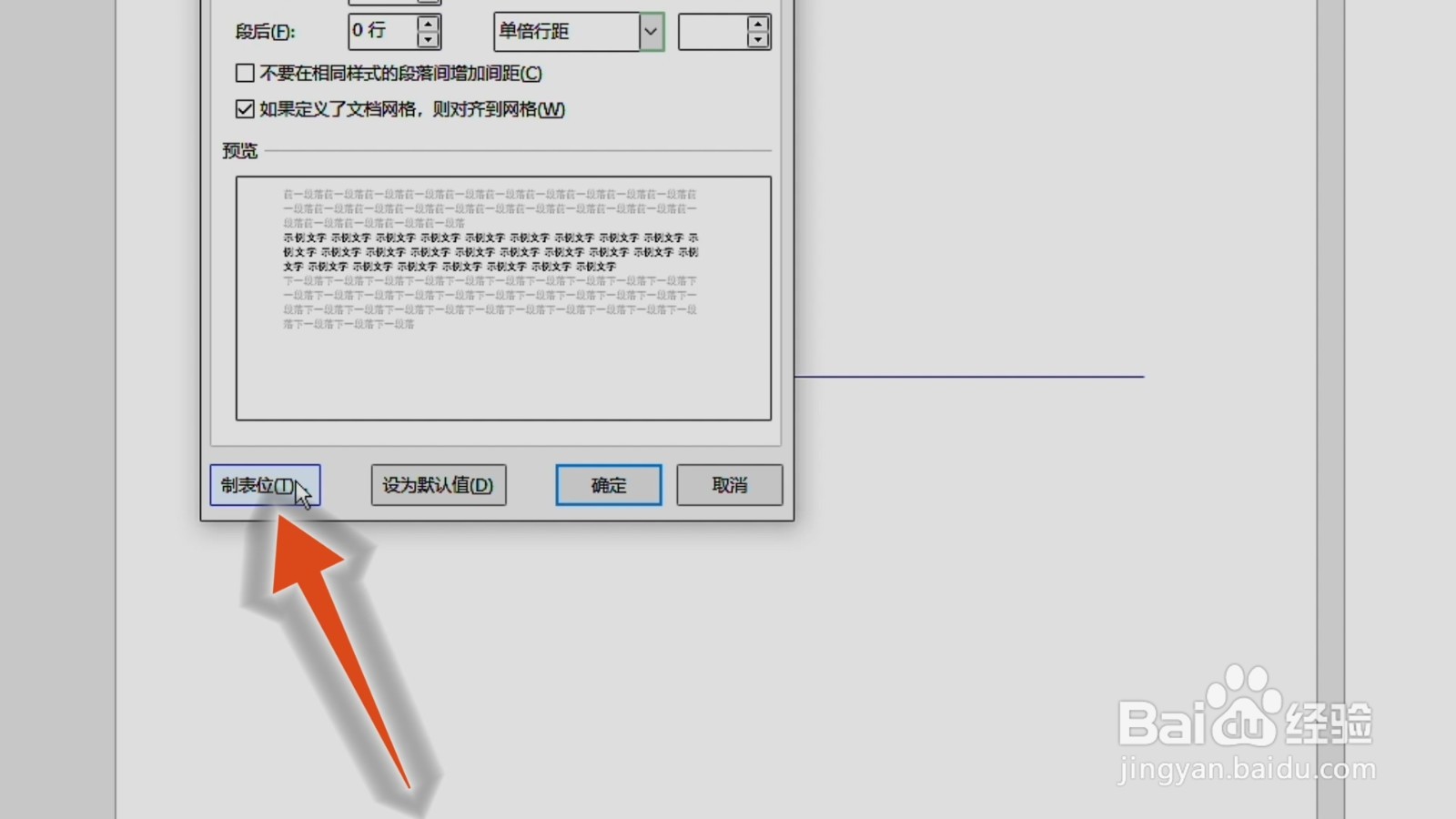
3、点击确定
在制表位界面里,输入一个“40”,勾选下方引导符中的数字4,点击确定。

4、按下tab键
设置好参数后,按下键盘上的tab键,即可添加一条横线。
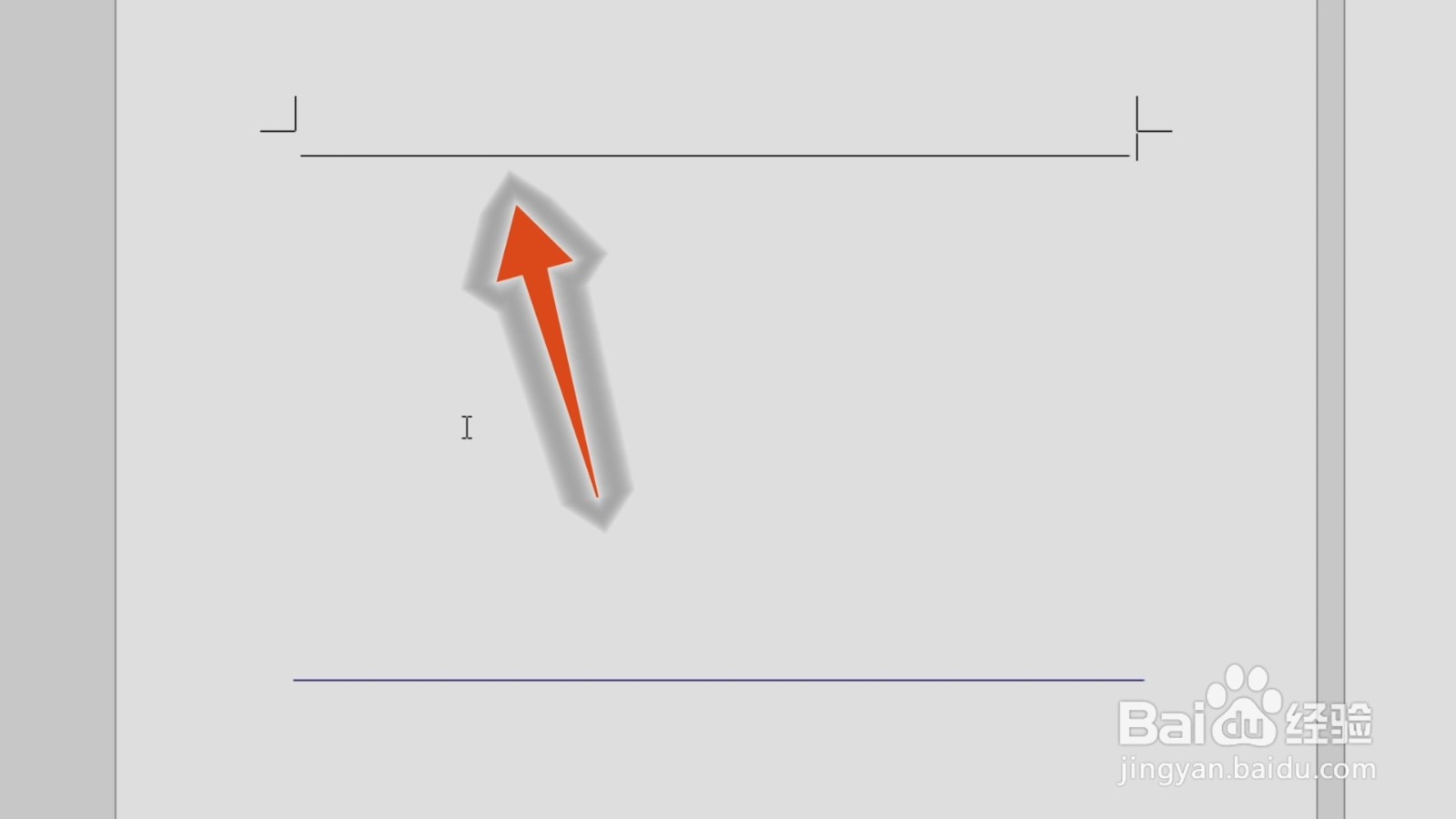
1、点击开始
在word中,找到界面左上角的“开始”按钮,点击它进入开始功能区。

2、点击下划线
在开始功能区中,找到下划线按钮,点击选择它。

3、按下空格键
在下划线状态下,按下键盘上的空格键,即可添加一条横线。

1、点击表格
在word的插入功能区中,点击展开表格,只点击一个格子,在文档中添加一个表格。
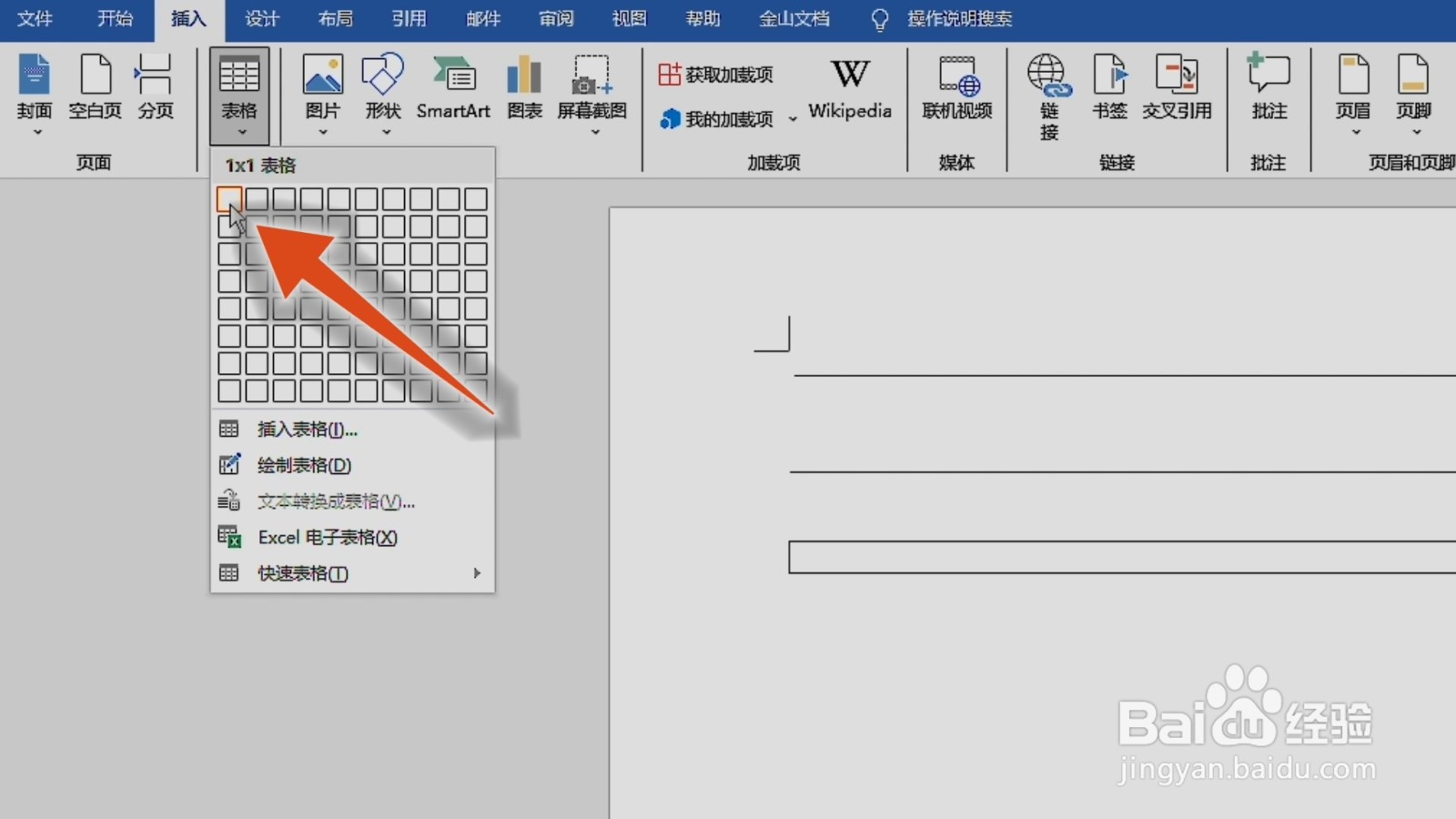
2、点击无框线
添加好表格后,点击展开上方的“边框”按钮,点击下拉菜单里的“无框线”选项。

3、点击下框线
去掉框线后,点击展开上方的“边框”按钮,点击下拉菜单里的“下框线”选项,即可添加一条横线。

声明:本网站引用、摘录或转载内容仅供网站访问者交流或参考,不代表本站立场,如存在版权或非法内容,请联系站长删除,联系邮箱:site.kefu@qq.com。
阅读量:45
阅读量:50
阅读量:67
阅读量:85
阅读量:72